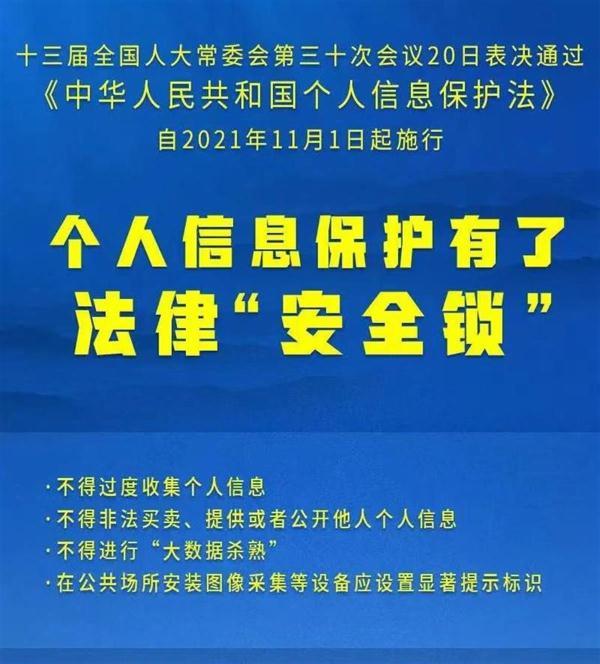都说PDF格式的文件不能编辑,其实这些说法是不对的。现在互联网上已出现可以编辑PDF文件的工具:迅捷PDF编辑器。那么有人会问道:怎么在PDF文件上编辑文字的呢?
好的,下面小编就针对这个可以编辑PDF文字的工具进行解析。
工具/原料:PDF阅读器、PDF编辑器
方法/步骤
1、在编辑前,我们首先用电脑中已安装的轻快PDF阅读器来查看下PDF原文件,检查确定下需要编辑修改哪些文字。

2、从互联网上搜索关键词,找一个安全的下载站点,将PDF编辑器下载到电脑上,并安装好。
(迅捷PDF编辑器官网:https://bianji.xjpdf.com/)

4、PDF文件打开之后,工具中的所有工具按钮都恢复了可用状态,可以根据需求选择工具进行操作。

5、这里就简单的以编辑PDF文件上的文字为例,来说下是如何操作的。同时给修改后的内容作一个注释。

6、编辑文字:单击“编辑内容”工具按钮,然后选中需要修改的文字,进行操作。

7、修改注释:单击“注释”工具按钮,然后选择你所需要的注释类型,最后再输入文字作下备注即可。

8、这样就完成了对PDF文件上的文字编辑操作,最后记得对编辑修改后的PDF文件进行保存操作。(快捷键:Ctrl S)

9、最后,为了验证工具是否成功的对PDF文件上的文字进行了编辑修改,再次用PDF阅读器打开修改后的PDF文件进行检查。

好啦!经过检查,这份PDF文件已成功的编辑修改完成。相信大家看完小编写的经验,都知道怎么在PDF文件上编辑文字了!
,